CSS 全解
如果我们把 HTML 理解为一栋房子的主体结构(毛坯房),那么 CSS 就是我们用来装修房子的材料,我们可以用 CSS 装修出各种华丽、大体、美观的房子(网页)。所以 CSS 对于前端开发者来说也是必不可缺的一项软技能了,学好 CSS 就显得尤为重要了。废话不多说一起来看看 CSS 的一些重要知识点吧。
CSS 盒模型
CSS 盒模型是 CSS 的基础,也是我们在工作中会经常遗忘的点,基本上面试时都会被提及,那么什么是 CSS 盒模型呢?一起来看。
我们知道网页是由 html 标签组成的,我们可以认为每个 html 标签都是一个小方块,小方块里面又套着小方块,就像是盒子一层层包裹一样,这就是所谓的盒模型了。也可以理解一个小模块就具备一个小盒模型。
盒模型的组成
盒模型是由外边距(margin)、边框(border)、内边距(padding)、内容(content)组成的,如下图:
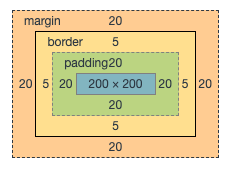
上图就是一个基本的 CSS 盒模型的构成。
盒模型又可分为 内容盒模型(content-box) 和 边框盒模型(border-box) 。其中内容盒模型是浏览器默认的解析的盒模型。它们有什么区别呢?
content-box 宽度组成 , 如下代码:
.content-box { width: 100px; height: 100px; padding: 20px; border: 5px solid #f00; margin: 20px; box-sizing: content-box; } /*浏览器解析出来的宽度为 width + padding + border */
图解上述代码:
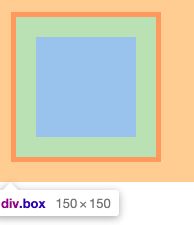
border-box 宽度组成,如下代码:
.content-box { width: 100px; height: 100px; padding: 20px; border: 5px solid #f00; margin: 20px; box-sizing: border-box; } /*浏览器解析出来的宽度为,宽度写了多少就是多少,padding 与 border 会解析在写的width里 */
图解上述代码
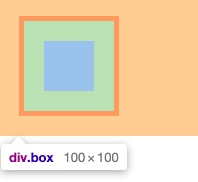
高度跟宽度原理同理,只需要把左右换为上下即可。两个盒子模型的切换可以通过 css 属性 box-sizing 来修改。
注意:盒子模型的宽度是由 padding 、border、content(内容) 构成的,其并不包含 margin大小。但是 css 盒模型是由 content(内容)、padding(内边距)、border(边框)、margin(外边距)组成的 ;
在现代布局中,通常是会把 box-sizing 设置为 border-box 方便我们进行宽度计算这样不会造成宽度错乱问题。
CSS margin合并问题
关于 margin 合并问题可以参照我写的这篇文章 css-margin布局技巧 这里就不列举了!
页面文档流
文档流(英文名:Normal Flow)简单来说就是文档流动方向。内联元素从左向右流动,走到行尾进行折行继续走,块级元素从上到下排列,一行只有一个块级元素。如下图:
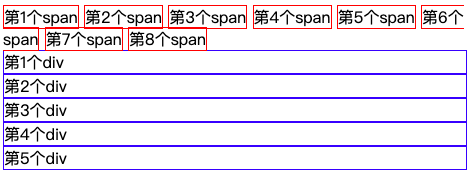
可以看到内联元素遇到行尾之后会自动折行,块级元素不管设置宽度多少是一定会独占一行的。
模块元素
inline内联元素,从左向右流动,会自动折行,如果一行放不下的话会把行尾的内联元素切分,如上图所示。block块元素,从上到下流动,不管宽度多大只要是块就会一直独占一行。inline-block内联块元素,从左到右流动,但是又具备块级元素的特性。如果在一行的行尾放不下时,元素会整体下移。如下图:
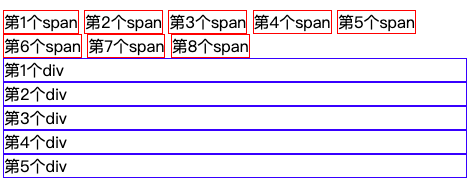
如上图所示,我们把 span 变为了内联块,在行尾时第6个 span 是换行显示的。
注意:HTML模块并不是只有这三种,只是我们可以通过修改css样式变为这三种模块; 内联元素里不能加入块级元素
宽度
- 内联元素的宽度是由元素本身里内联元素的宽决定的,不能用
width设置; - 块级元素的默认宽度是
auto;表示能有多宽占多宽,块级元素宽度最好别写100%; - 内联块元素的宽度跟内联元素一样,但是可以使用
width进行设置;
高度
- 内联元素的高度是由
line-height行高间接确定,跟height无关,跟字体有关系; - 块级元素的高度是由里面所有文档流元素的高度总和决定的;一定注意是文档流元素,因为一个一旦脱离文档流就会造成高度塌陷。也可以通过
height设置高度。 - 内联块跟块级元素一样,可以设置高度;
文档溢出(overflow)
- overflow: visible; 默认写法 超出文档内容默认显示
- overflow: hidden; 超出文档内容隐藏
- overflow: scroll; 超出部分用滚动条显示,但是如果不超出也会显示滚动条
- overflow: auto; 超出部分自动选择滚动条
注意:如果有滚动条,内联元素默认在第一屏显示(特指overflow-x 方向)overflow 可以分为 overflow-x 与 overflow-y。
脱离文档流
浮动元素可以脱离文档里;
.box { float: left; /* 或者float:right */ }绝对定位元素与固定定位元素可以脱离文档流;
.box { position: absolute; /*或者position: fixed;*/ }
脱离文档流后会造成高度塌陷,为什么呢?因为块级元素的高度是由里文档流元素决定的。
布局分类
布局是什么?布局的定义是,把页面分为一个个模块,并按照一定的格式组合排列,这就是布局。
布局大致可以分为三类:
- 固定宽度布局,一般宽度为 960/1000/1024/1200px等;
- 不固定宽度布局,依靠文档流来实现;
- 响应式布局,具体就是两套页面PC上固定宽度,手机上不固定宽度,称之为混合布局。
CSS 布局套路
用下图可以简单表示:
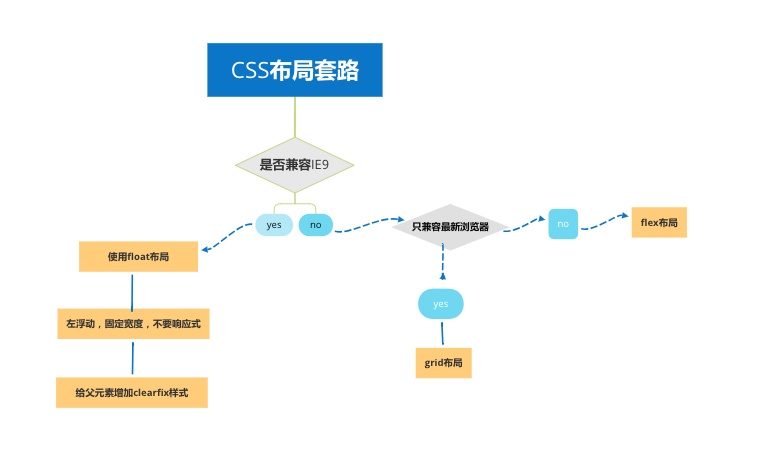
如果我们只做手机移动页面或者只兼容高级浏览器的话,可以直接使用 flex 布局。
float 布局
在现代浏览器中,float 布局显得不是那么重要了,因为可以通过 flex 或者 grid 写很少的代码就可以达到很复杂的布局,但是呢?因为存在浏览器兼容的问题,如必须兼容到 IE8 等,还是得用 float 布局。
float 布局步骤
- 在子元素上加上
float:left;或float:right;并添加width; 重点: 在父元素上添加
.clearfix类 用来清除浮动,因为不清除浮动会造成很大bug;<style> .clearfix:after { content: ''; display: block; clear: both; } .parent { border: 1px solid red; } .child { float: left; } .child:nth-child(1) { width: 100px; border: 3px solid blue; } .child:nth-child(2) { border: 3px solid green; float: right; } </style> <div class="parent clearfix"> <div class="child">left</div> <div class="child">rigth</div> </div>
注意:通常最后一个 float 元素不添加宽度,让其自动响应;display: inline-block;元素需加上 vertical-align:top;
float 布局示例
flex 布局
移动互联网时代浮动布局是用的越来越少,紧接着出现的是 flex 布局与 grid 布局,由于 grid 布局本身的兼容性不是太好,所有目前用的最多的还是 flex 布局。一起来看 flex 布局是什么吧!
flex 作用在两个模块身上,分别是 container(容器) 与 items(子元素) 如下图:
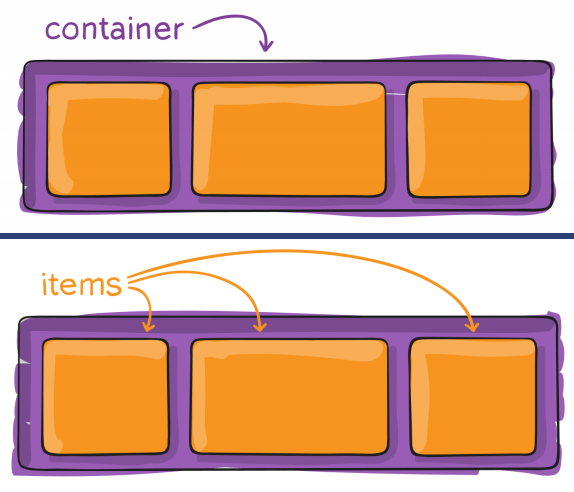
flex container 样式
display:flex元素变为弹性盒;flex-direction: row | row-reverse | column | column-reverse改变子元素流动方向(控制的方向叫主轴)flex-wrap: nowrap | wrap | wrap-reverse控制子元素流动是否折行justify-content: flex-start | flex-end | center | sapce-between | space-around | space-evenly设置主轴对齐方式align-items: flex-start | flex-end | center | stretch规定侧轴的对齐方式align-content: flex-start | flex-end | center | space-between | space-around | stretch多行内容对齐方式
flex item 样式
order排序,子元素的order默认是 0 设置值之后为从小到大排列,设置的越大就会排列到最后面,可以为负值,如果值相同的话按照 DOM 书写前后顺序排列 demoflex-grow用来分配多余的空间给某个元素默认是 0 demoflex-shrink用来处理空间不够时规定哪个元素缩小尺寸,默认是 1 ,注意:子元素必须是在同一行时才会起作用 demoalign-slef: flex-start | flex-end...规定单个元素的对齐位置,如果在父级元素身上设置了侧轴对齐方式,align-self可以单独的规定某一个元素的侧轴对齐
grid 布局
grid 布局是未来布局趋势,因为它本身的兼容问题,所以这里只是入门一下。
grid 布局也分 container 和 items 。
grid container 样式
grid-template-columns规定列数和列数的宽度;grid-template-rows规定行数和行数的宽度;
如下图示例:
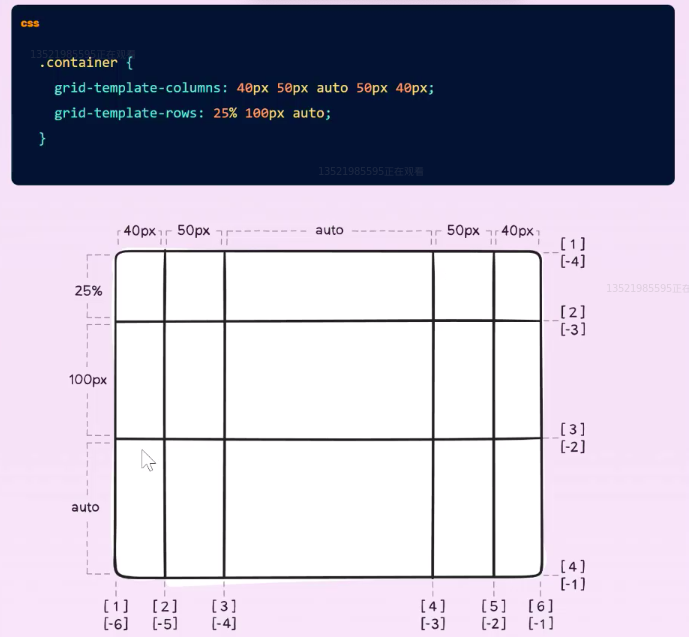
重点:如上图所示,可以通过 grid 布局把空间分为三行五列,横向的线条数是4条,纵向的线条数是6条,这两个线条数必须记住,对于下面的代码介绍有用。我们还可以给每一根线条数起名字,名称随意;
线条取名示例代码:
.container {
grid-template-columns: [first] 40px [line2] 50px [line3] auto
[col4-start] 50px [five] 40px [end];
grid-template-rows: [row1-start] 25% [row1-end] 100px [third-line]
auto [last-line];
}
示例图:
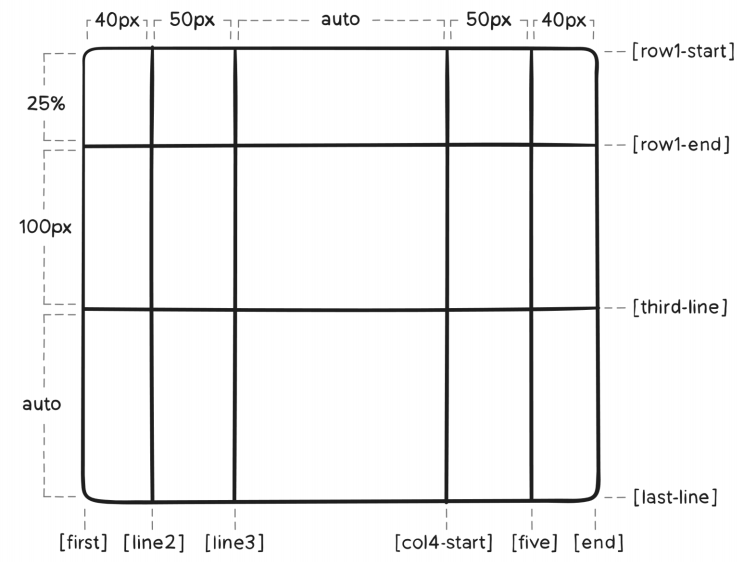
还可以给子元素设置为份数,代码示例:
.container { grid-template-columns: 1fr 2fr 1fr; grid-template-rows: 1fr 1fr; } /*代表两行三列, 其中第二个独占两份*/设置
items模块之间的距离可以使用grid-gap:10px;代表列与列之间,行一行之间都是10px,也可以单独设置列:grid-column-gap: 10px;或者单独行grid-row-gap: 10px;
grid items 样式
grid-column-start设置横向开始位置;grid-column-end设置横向结束位置;grid-row-start设置纵向开始位置;grid-row-end设置纵向结束位置;
代码示例: demo
<style>
* {
padding: 0;
margin: 0;
box-sizing: border-box;
}
.container {
display: grid;
grid-template-columns: 50px 100px auto 40px 50px;
grid-template-rows: 100px 100px 100px;
border: 2px solid red;
}
.container > div {
border: 1px solid blue;
}
.a {
grid-column-start: 1;
grid-column-end: 3;
/*表示a横向是从第一条线开始到第三条结束*/
grid-row-start: 1;
grid-row-end: 4;
/*表示a纵向是从第一条线开始到第四条结束*/
}
</style>
<div class="container">
<div class="a">a</div>
<div class="b">b</div>
<div class="c">c</div>
<div class="d">d</div>
<div class="e">e</div>
</div>